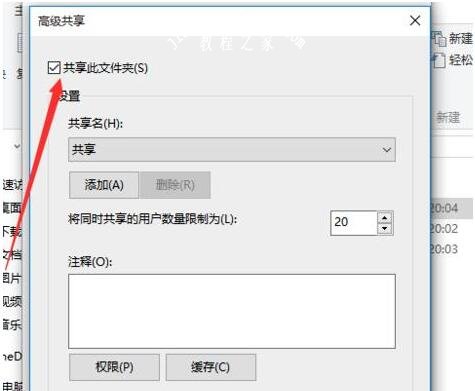win10系统是现在最高级的操作系统,越来越多的用户安装,对于很多新安装的用户很多的功能和设备都是要先了解的,局域网共享是win10系统的亮点之一,很多用户可以根据局域网共享网络方便自己,因为共享的环境不想设置局域网密码,又不知道怎么设置,这很正常,刚开始使用是这样的,下面小编为大家带来win10取消局域网共享密码的详细教程,大家可以学习下。
win10怎么取消局域网共享密码
如下图所显示出来,共享文件夹是共享的。
首先右击共享,在单击属性。
出现了共享属性,单击共享。
这里可以看到网络路径是共享的,单击高级共享。
高级共享选项里共享此文件夹是打勾的,要取消他。
取消后在单击确定完成,另外的电脑访问不到了。
知识拓展:win10局域网共享怎么看不到其他电脑
1、首先找到控制面板->程序->启用或关闭Windows功能->找到 smb 1.x 。勾选确认。
2、然后Win+R搜索“services.msc”或者直接左下角小娜里搜索“服务”,找到function discovery resource publication服务设为自动、开启。
以上便是‘win10怎么取消局域网共享密码 win10局域网共享怎么看不到其他电脑’的全部内容了,希望可以给大家带来帮助,如果你还想了解更多关于win10的使用技巧,可以进入教程之家网查询。